目录
1、概述
visdom旨在促进(远程)数据的可视化,重点是支持科学实验。pytorch常用可视化工具。废话不说,先看效果:
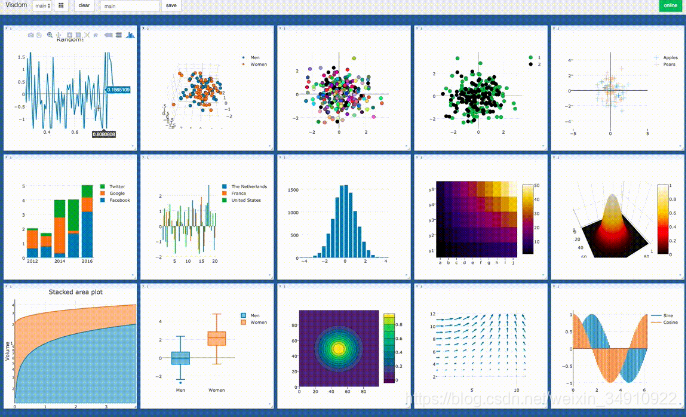
更多介绍和使用,请优先看:
2、安装启动
visdom安装: pip install visdom
启动visdom服务:python -m visdom.server
一般第一次起服务失败,下载慢的问题:downloading scripts, this may take a little while。参考这篇文章解决。visdom文件下载慢问题处理 downloading scripts, this may take a little while_alex1801的博客-CSDN博客
3、初始化参数
viz = Visdom(port=FLAGS.port, server=FLAGS.server, base_url=FLAGS.base_url, username=FLAGS.username,
password=FLAGS.password, \
use_incoming_socket=FLAGS.use_incoming_socket)其中,默认值为:
port=8097 # 运行服务器的端口
server="http://localhost"
base_url="/"
usernam=""
password=""
use_incoming_socket=True其它参数选项:
-hostname:运行服务器的主机名。
-base_url:基本服务器的URL(默认=/)。
-env_path:要重载的序列化会话的路径。
-logging_level:日志记录级别(默认=INFO)。接受标准文本和数字日志记录值。
-readonly:标记以只读模式启动服务器。
-enable_login:标记以设置服务器的身份验证,需要用户名和密码才能登录。
-force_new_cookie:标记以重置服务器使用的安全cookie,从而使当前的登录cookie无效。需要-enable_login开启。
4、是否成功连接
assert viz.check_connection(timeout_seconds=3), \
'No connection could be formed quickly'5、判断viz实例是否成功
updatetextwindow = viz.text('Hello World! More text should be here')
assert updatetextwindow is not None, 'Window was none'6、关闭visdoms实例
viz.close()7、重新初始化
vis = visdom.Visdom(env=env, **kwargs)8、使用示例
# demo.py
import visdom
import numpy as np
vis = visdom.Visdom()
assert viz.check_connection(timeout_seconds=3), \
'No connection could be formed quickly'
vis.text('Hello, world!')
win = viz.text('Hello World! More text should be here')
assert win is not None, 'Window was none使用:
python -m visdom.server # 启动visdom服务
python demo.py # 运行代码visdom可视化系列文章目录:
2、visdom文件下载慢问题处理 downloading scripts, this may take a little while



























 被折叠的 条评论
为什么被折叠?
被折叠的 条评论
为什么被折叠?










